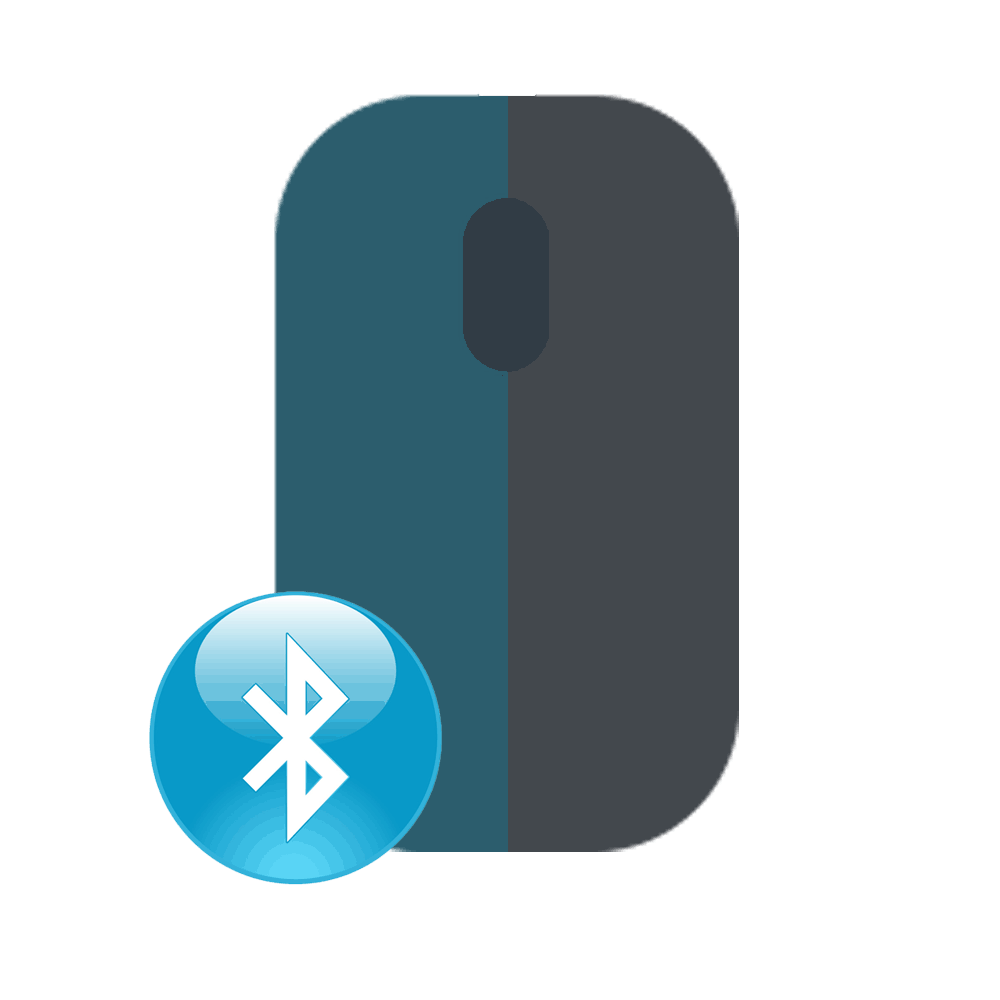Kết nối bàn phím và chuột với ps4
 Mới gần đây, chức năng kết nối bàn phím và chuột với bảng điều khiển PS4 chỉ có trong hai trò chơi. Các gamepad đi kèm rất phù hợp để mô phỏng, game đối kháng và các thể loại khác, nhưng hoàn toàn không phù hợp với game bắn súng. Vấn đề đã được Sony giải quyết với sự xuất hiện của bộ kit HORI TAC Pro đặc biệt vào tháng 8 năm 2016. Nó bao gồm một bàn phím và chuột mini, nhờ đó có thể kết nối với PC Windows cho bất kỳ trò chơi nào.
Mới gần đây, chức năng kết nối bàn phím và chuột với bảng điều khiển PS4 chỉ có trong hai trò chơi. Các gamepad đi kèm rất phù hợp để mô phỏng, game đối kháng và các thể loại khác, nhưng hoàn toàn không phù hợp với game bắn súng. Vấn đề đã được Sony giải quyết với sự xuất hiện của bộ kit HORI TAC Pro đặc biệt vào tháng 8 năm 2016. Nó bao gồm một bàn phím và chuột mini, nhờ đó có thể kết nối với PC Windows cho bất kỳ trò chơi nào.
Nội dung của bài viết
Cách kết nối bàn phím và chuột với ps4
Bàn phím rút gọn có chức năng hạn chế và không giống bàn phím máy tính. Chuột được điều chỉnh để chơi trên bảng điều khiển, nó được bán kèm theo một thiết bị đặc biệt. Định dạng này đã trở nên lý tưởng cho bàn phím console. Sử dụng chuột rất thuận tiện.
Tuy nhiên, một số game thủ không hài lòng với tùy chọn này do chức năng hạn chế và số lượng lệnh ít. Đối với các game bắn súng, bàn phím và chuột PC đầy đủ thông thường là phổ biến hơn. Sony được biết đến với sự chú ý ngày càng cao đến từng chi tiết nhỏ nhất. Do đó, PS4 ban đầu có hỗ trợ các thiết bị điều khiển của bên thứ ba.

Thẩm quyền giải quyết! Những người hâm mộ trò chơi bắn súng thích bàn phím và chuột hoàn chỉnh của bảng điều khiển PS4 do khả năng nhắm và bắn chính xác hơn.
Khi sử dụng bàn phím và chuột PC, bạn chỉ có thể chơi một số trò chơi, chủ yếu là những trò chơi miễn phí, cụ thể là: World of Tanks, Smite, War Thunder, Paragon.
Kết nối với chuột PS4: từng bước
Việc sử dụng chuột với PS4 là vô cùng hạn chế. Nó nhanh chóng được bảng điều khiển phát hiện khi được kết nối và chỉ hoạt động trong một số trò chơi được tải xuống cả bảng điều khiển và máy tính cá nhân. Sử dụng chuột trong trò chơi bắn súng dễ dàng hơn nhiều so với sử dụng gamepad, dựa trên tốc độ của trò chơi.

Một tùy chọn là kết nối qua các thiết bị XIM4, XIM APEX, CronusMAX và các thiết bị tương tự. Sử dụng tiện ích này, chuột được kết nối với bảng điều khiển với khả năng định cấu hình hoạt động của chúng trong bất kỳ trò chơi và ứng dụng nào. Quá trình thiết lập bao gồm nhiều thao tác để chọn cấu hình nhưng có thể dẫn đến hoạt động không chính xác của các thiết bị được kết nối.
Để kết nối chuột qua XIM APEX bạn cần:
- Vào website XIM APEX qua PC, tải về bản cập nhật firmware mới nhất, cập nhật thiết bị XIM APEX.
- Kết nối chuột, bàn phím, gamepad với các đầu nối của thiết bị.
- Kết nối XIM APEX với bảng điều khiển.
- Đèn đỏ nhấp nháy trên XIM APEX cho biết thiết bị đã sẵn sàng để sử dụng.
- Trên bảng điều khiển, đặt tùy chọn “làm việc qua dây”.
- Để định cấu hình, hãy tải ứng dụng XIM APEX Manager về điện thoại thông minh của bạn.
- Chọn chế độ cài đặt: người mới bắt đầu hoặc chuyên gia.
- Mỗi trò chơi có hành vi sử dụng chuột khác nhau nên bạn cần chọn một trò chơi từ danh sách và lưu cài đặt.
- Trong cài đặt của trò chơi, hãy tìm thông số “độ nhạy” và đặt nó ở mức tối đa.

Quan trọng! Độ nhạy của trò chơi càng cao thì cách điều khiển càng gần với những điều quen thuộc trên PC. Bất kỳ chuyển động nào của chuột, thậm chí hầu như không đáng chú ý, sẽ ngay lập tức được truyền đến màn hình.Bạn có thể sử dụng nó ở tốc độ tối đa có sẵn trong trò chơi.
Bạn có thể kết nối chuột mà không cần sử dụng các tiện ích đặc biệt. Quá trình này bao gồm hai giai đoạn chính:
- Kết nối thiết bị với cổng USB ở mặt trước của bảng điều khiển ps4;
- Một phím tắt xuất hiện trên màn hình máy tính thông báo cho bạn rằng một thiết bị bổ sung đã được kết nối.
Thẩm quyền giải quyết! Có quan niệm cho rằng sử dụng chuột không cho phép bạn chơi khi nằm như sử dụng gamepad, nhưng các thiết bị không dây hoạt động trên mọi bề mặt, kể cả chăn len, chăn hay thảm.
Kết nối bàn phím với ps4: từng bước
Bằng cách kết nối bàn phím với PS4, bạn có thể nhanh chóng nhập văn bản mà tất cả thành viên trong nhóm có thể đọc được. Các mẫu lỗi thời và cụ thể sẽ không được bộ chuyển tín hiệu nhận dạng. Để chơi bạn cần mua một mô hình mới. Bạn có thể kết nối thiết bị thông qua các thiết bị được mô tả để kết nối chuột.
Nếu không có thiết bị, quá trình kết nối diễn ra theo 2 bước:
- Kết nối thiết bị với bảng điều khiển thông qua đầu nối USB miễn phí.
- Một phím tắt xuất hiện trên màn hình máy tính với thông tin về việc kết nối một thiết bị bổ sung.
Nếu biểu tượng kết nối không xuất hiện, điều đó có nghĩa là ps4 không nhận dạng được loại thiết bị được kết nối. Để kết nối bàn phím không dây, bạn cần:
- Vào menu ps4, chọn “Cài đặt”.
- Tìm "Thiết bị".
- Chọn "Thiết bị Bluetooth".
- Từ danh sách “Thiết bị điều khiển máy tính qua Bluetooth”, hãy tìm tên của thiết bị—bàn phím.
- Khi được nhắc nhập mã, hãy quay số “0000”.

Chuột không dây được kết nối theo cách tương tự. Hầu hết bàn phím không dây đều tương thích với bảng điều khiển của bạn (điều này cũng áp dụng cho chuột). Một số máy PS4 có một đầu nối USB dành cho bộ kết hợp bàn phím/chuột để kết nối với PC.Bảng điều khiển chọn một trong các thiết bị, trong hầu hết các trường hợp là bàn phím.